Flashdisk yang tidak terbaca bukanlah sebuah masalah yang asing dialami saat ingin melakukan transfer data. Beberapa alasan yang dapat menjadi kemungkinan penyebab flashdisk tidak terdeteksi di antaranya kerusakan pada flashdisk, kerusakan pada port USB, masalah pada driver USB komputer, pencabutan flashdisk pada perangkat tanpa perintah eject atau removable disk, dan masalah pada sistem operasi/Windows.
Alasan-alasan terebut perlu diperhatikan untuk mempermudah Anda dalam mencari solusi permasalahan. Pada bahasan kali ini, saya jabarkan beberapa cara untuk mengatasi flashdisk yang tidak terbaca.
Cara Mengatasi Flashdisk yang Tidak Terbaca
Penerapan cara-cara mengatasi flashdisk yang tidak terbaca ini saya lakukan dengan menggunakan perangkat komputer dengan sistem operasi Windows 10. Adapun cara-cara tersebut antara lain sebagai berikut.
1. Cobalah untuk menghubungkan flashdisk ke perangkat lain
Cara ini digunakan untuk mendeteksi sumber permasalahan, apakah kerusakan pada sistem operasi perangkat Anda atau pada flashdisk-nya.
Terdapat beberapa penyebab flashdisk yang terhubung di komputer atau perangkat Anda tidak terbaca. Kemungkinan pertama karena masalah sistem operasi yang tidak mendeteksi driver flashdisk. Anda dapat melakukan pencarian driver atau melakukan penginstalan ulang sistem operasi perangkat Anda. Kemungkinan kedua adalah karena flashdisk itu sendiri yang bermasalah. Anda dapat mencoba beberapa cara setelah ini untuk mendeteksi flashdisk Anda.
2. Memformat flashdisk
Jika flashdisk Anda tidak terdeteksi, kemungkinan bahwa data yang terdapat pada flashdisk Anda corrupt. Untuk itu, Anda dapat mencoba cara berikut ini untuk memformat flashdisk Anda. Cara ini tentu akan menghapus semua data yang terdapat pada flashdisk Anda, dengan kata lain mengosongkan isi flashdisk Anda. Adapun langkah-langkah memformat flashdisk yang tidak terdeteksi antara lain sebagai berikut.
1. Pertama-tama, hubungkan flashdisk Anda pada komputer/laptop Anda. Pergilah ke bagian Pencarian. Ketikkan device manager lalu klik Create and format hard disk partitions.
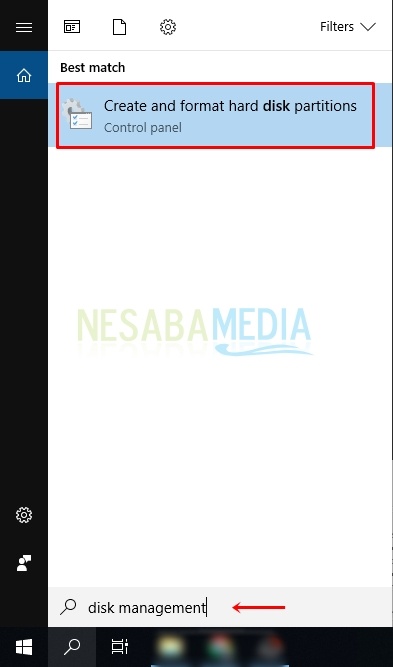
2. Setelah itu akan muncul jendela Disk Management. Perhatikan daftar disk yang ditampilkan. Anda mungkin menemukan nama flashdisk Anda.
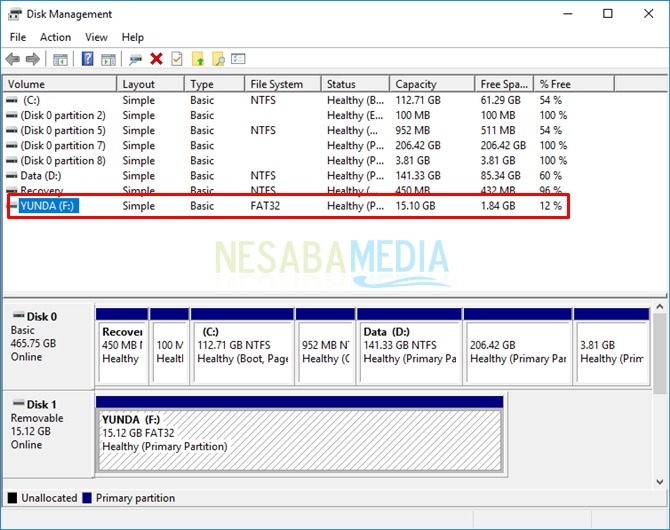
3. Kemudian, klik kanan pada kolom flashdisk Anda. Pilih opsi Format….
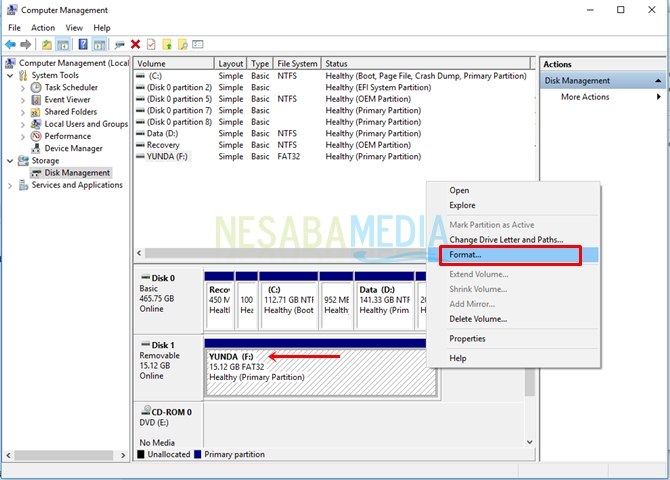
4. Pada pilihan berikut ini, Anda bisa menggati nama, jenis file sysytem, dan ukuran alokasi flashdisk. Setelah itu, klik tombol OK.
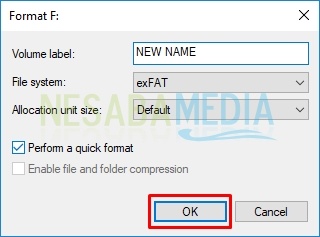
5. Perlu saya ingatkan sekali lagi jika memformat berarti mengosongkan flashdisk. Pastikan data yang terdapat pada flashdisk telah memiliki backup. Jika Anda telah yakin untuk memformat, klik tombol OK.
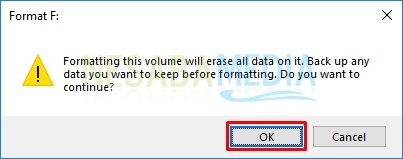
6. Anda pun berhasil memformat flashdisk Anda. Anda bisa mengecek pada bagian file explorer untuk melihat apakah flashdisk Anda telah terdeteksi.
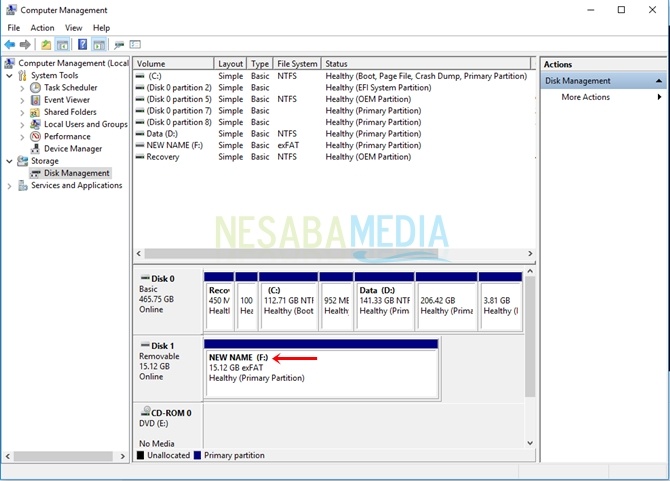
3. Deteksi flashdisk melalui HDD Low Level Format
Cara ini dilakukan untuk memulihkan flashdisk yang tidak terbaca. Langkah-langkah mendeteksi flashdisk dengan HDD Low Level Format adalah sebagai berikut.
1. Pertama-tama, hubungkan flashdisk Anda pada perangkat komputer/laptop. Temukan software Hard Disk Low Level Format. Klik kanan padanya, lalu pilih opsi Run as administrator.
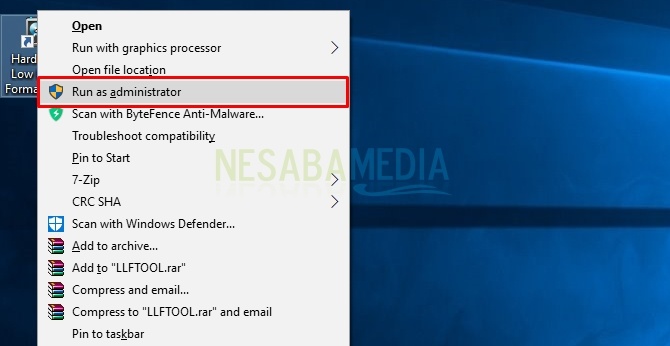
2. Setelah itu, akan muncul kotak dialog Please support this tool. Klik pada tombol Continue for free.
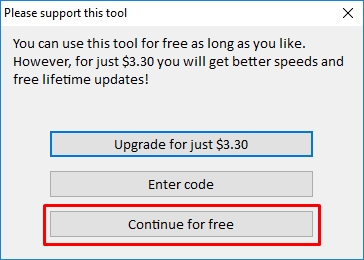
3. Nah, pada bagian ini Anda akan menapati bagian BUS dengan tipe USB. USB ini menunjukkan spesifikasi flashdisk Anda. Klik pada USB tersebut, lalu lanjutkan dengan memilih Continue >>> untuk pemulihan flashdisk Anda.
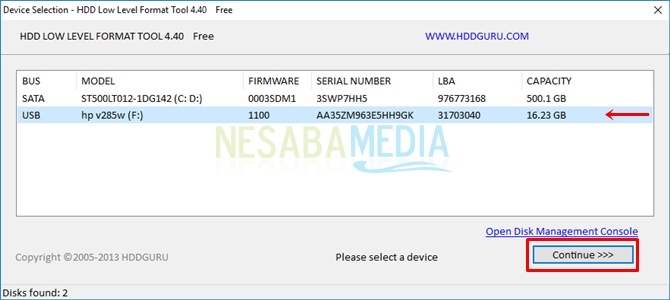
4. Setelah itu, jendela baru akan menampilkan spesifikasi flashdisk Anda pada bagian Device details.
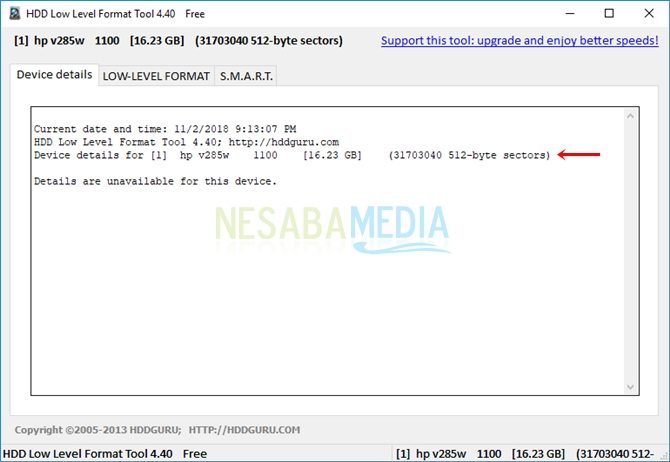
5. Nah, setelah ini Anda dapat mengecek file explorer untuk memastikan flashdisk Anda telah terdeteksi. Jika masih tidak terbaca, lakukan format pada flashdisk. Namun, pastikan kembali bahwa data Anda menjadi taruhannya.
Beberapa cara di atas dapat Anda gunakan untuk memulihkan flashdisk Anda yang tidak terdeteksi. Namun, Anda juga perlu teliti dalam menemukan dimana letak permasalahan yang menjadi penyebab flashdisk Anda tidak terdeteksi. Oleh karena itu, ada baiknya untuk mencoba cara-cara di atas secara berurutan.
Demikianlah cara mengatasi flashdisk yang tidak terbaca dengan mudah. Selamat mencoba dan semoga bermanfaat. Terima kasih.
Editor: Muchammad Zakaria
Download berbagai jenis aplikasi terbaru, mulai dari aplikasi windows, android, driver dan sistem operasi secara gratis hanya di Nesabamedia.com:

.







